أصبح العمل عن بعد جزء لا يتجزأ من حياتنا الفي الوقت الراهن، وهو ما دفع جوجل الي الاستمرار في تحسين تطبيق مؤتمرات الفيديو، Google Meet، وإحدى هذه الميزات هي الاستطلاعات، ويمكن أن يكون دمج استطلاعات الرأي بمثابة كسر ممتاز، خاصة عند استخدامه في بداية الاجتماع، مما يساعد على إشراك المشاركين وتعزيز الشعور بالحضور والتركيز.
وإذا كنت تستضيف الاجتماع وتقدم في الاجتماع، فقم بالانضمام إلى المكالمة قبل بضع دقائق وقم بإعداد أسئلة استطلاع لجمع ردود الفعل وإشراك المجموعة خلال الاجتماع، ويمكن للمضيف إعداد أسئلة متعددة وعرضها عليهم فقط وبدء الاستطلاع في الوقت المناسب أثناء المكالمة. يتلقى مضيفو الاجتماع أيضًا تقريرًا بإحصاء النتائج لتسهيل الرجوع إليها واتخاذ الإجراءات.
للمشرفين:
في Google Meet، إذا كنت مشرف الاجتماع، فلديك خيار إنشاء استطلاعات للمشاركين للتصويت عليها، وبمجرد انتهاء الاجتماع، سيتلقى المنسق رسالة بريد إلكتروني آلية تحتوي على تقرير مفصل لنتائج الاستطلاع، ويتضمن التقرير أسماء المشاركين وإجاباتهم، ومع ذلك، في حالة الاستطلاعات المجهولة، لا يتم الكشف عن أسماء المشاركين في التقرير للحفاظ على السرية.
إليك كيف يمكنك إجراء الاستطلاع
الخطوة 1: في الاجتماع، انتقل إلى الجزء السفلي الأيمن وانقر على الأنشطة> الاستطلاعات.
الخطوة 2: انقر الآن لبدء الاستطلاع.
الخطوة 3: بعد ذلك أدخل سؤالاً وأضف خيارات للاستطلاع.
الخطوة 4: اختر واحدًا:
لنشر الاستطلاع، انقر فوق "إطلاق".
لحفظ استطلاع الرأي الخاص بك حتى تتمكن من إطلاقه لاحقًا، انقر فوق حفظ.
تلميح: تظل استطلاعات الرأي التي تحفظها مدرجة ضمن الاستطلاعات طوال مدة الاجتماع، بعد انتهاء المكالمة، يتم حذف جميع الاستطلاعات نهائيًا، يتم إرسال تقرير اقتراع عبر البريد الإلكتروني إلى وسطاء الاجتماع في نهاية الاجتماع.
بعد بدء الاستطلاع، للتصويت على الاستطلاع الخاص بك، حدد أحد الخيارات ثم انقر فوق تصويت.







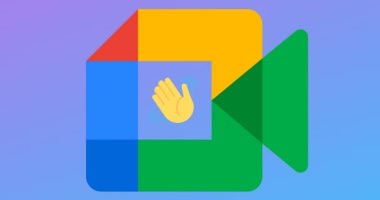










تم أضافة تعليقك سوف يظهر بعد المراجعة